Bijgewerkt april 2024: Stop met het krijgen van foutmeldingen en vertraag uw systeem met onze optimalisatietool. Haal het nu bij deze link
- Download en installeer de reparatietool hier.
- Laat het uw computer scannen.
- De tool zal dan repareer je computer.
Deze fout treedt op wanneer u toegang probeert te krijgen tot een specifiek bestand om het te verwijderen, te hernoemen of te openen. Logisch gezien, als u een bestand op uw computer kunt vinden en bekijken, moet u er ook duidelijk toegang toe hebben. Deze vreemde fout treedt echter op en er is niets wat u kunt doen met dit bestand.
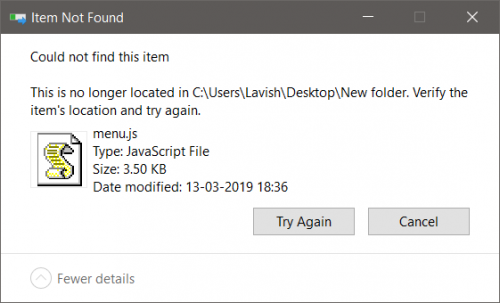
Dit gebeurt soms met bestanden die zijn gemaakt door externe providers omdat de bestandsextensie niet correct is gedefinieerd. Er zijn ook andere onduidelijke oorzaken. Volg de verschillende methoden in dit artikel om het bestand met succes te verwijderen, want dat is wat gebruikers het liefst willen doen.
Veroorzaken
Het bestand of de map bevat ongeldige tekens. Dit kan soms gebeuren wanneer u bestanden downloadt van een ander besturingssysteem.
Een bekende reden is dat de extensie van bestanden gemaakt door applicaties van derden mogelijk niet duidelijk is gedefinieerd, waardoor de bestandsverkenner ze niet kan volgen. We kunnen echter niet aannemen dat dit de enige oorzaak is. Bij het overschakelen naar een resolutie, houd het bestand in de gaten dat niet kan worden gevonden door de Verkenner, maar kan worden waargenomen met Command Pro.
Het bestand of de map verwijderen vanaf de opdrachtprompt

- Houd de Shift-toets ingedrukt en klik met de rechtermuisknop op het bestand of de map.
- Selecteer Kopiëren als pad in het contextmenu.
- Open een opdrachtpromptvenster (cmd.exe).
- Typ de volgende opdracht om het item te verwijderen:
Als het een bestand is:
del [drive: \ path \ filename]
Als het een map is:
rd / s / q [Folder path].
Hernoem een map of bestand
Dit wordt voornamelijk veroorzaakt door niet-ondersteunde tekens in bestands- of mapnamen, geloof het of niet. Zelfs als het een beetje vreemd lijkt, heeft Windows geen toegang tot bestanden die het niet kan lezen. Daarom kan de aanwezigheid van een onaangenaam karakter of letter maak bestandspad fouten en voorkomen dat u de map of het bestand verwijdert.
Update april 2024:
U kunt nu pc-problemen voorkomen door deze tool te gebruiken, zoals u beschermen tegen bestandsverlies en malware. Bovendien is het een geweldige manier om uw computer te optimaliseren voor maximale prestaties. Het programma repareert met gemak veelvoorkomende fouten die op Windows-systemen kunnen optreden - urenlange probleemoplossing is niet nodig als u de perfecte oplossing binnen handbereik heeft:
- Stap 1: Download PC Repair & Optimizer Tool (Windows 10, 8, 7, XP, Vista - Microsoft Gold Certified).
- Stap 2: klik op "Start scannen"Om registerproblemen met Windows te vinden die pc-problemen kunnen veroorzaken.
- Stap 3: klik op "Herstel alles"Om alle problemen op te lossen.
Natuurlijk kunt u geen niet-ondersteunde tekens of letters gebruiken om bestanden of mappen een naam te geven, maar dit is niet van toepassing op gedownloade bestanden of bestanden die u van andere systemen overzet.
Begin in de veilige modus.
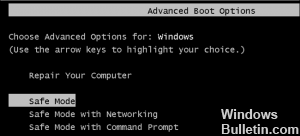
een. Druk op Windows + R op het toetsenbord.
b. Typ "MSCONFIG" in het venster Uitvoeren en klik op Ok.
c. Klik op het tabblad Opstarten.
d. Selecteer onder 'Startopties' de optie 'Veilige start'.
e. Selecteer het type Safe Boot-modus door een van de opties onder het vak Safe Boot aan te vinken:
Selecteer 'Minimaal'.
f. Klik op OK en start uw pc opnieuw op.
Maak een tijdelijke map
Het andere dat u kunt proberen, dat enig succes heeft gehad, is om een nieuwe map te maken, vervolgens de oneven bestanden / mappen naar de nieuwe map te slepen en vervolgens deze nieuw gemaakte map te verwijderen met de bestanden die deze bevat. Om een of andere reden lijkt het verplaatsen van bestanden uit hun huidige map ze weer wisbaar te maken.
CONCLUSIE
Deze fout kwam vaak voor bij gebruikers met bestanden die meestal werden gemaakt door software van derden. Deze fout maakt het in wezen onmogelijk om met deze bestanden te werken wanneer ze zichtbaar zijn in Explorer. Mogen de oplossingen die in dit artikel worden besproken u helpen dit probleem op te lossen.
Expert Tip: Deze reparatietool scant de repositories en vervangt corrupte of ontbrekende bestanden als geen van deze methoden heeft gewerkt. Het werkt goed in de meeste gevallen waar het probleem te wijten is aan systeembeschadiging. Deze tool zal ook uw systeem optimaliseren om de prestaties te maximaliseren. Het kan worden gedownload door Hier klikken

CCNA, Web Developer, PC Troubleshooter
Ik ben een computer-liefhebber en een praktiserende IT-professional. Ik heb jarenlange ervaring achter de rug bij het programmeren van computers, hardware-probleemoplossing en reparatie. Ik ben gespecialiseerd in webontwikkeling en databaseontwerp. Ik heb ook een CCNA-certificering voor netwerkontwerp en probleemoplossing.

